使用CAD绘图软件的过程中,绘制以指定直线为基准线互相对称的对象。但是对于很多CAD制图初学入门者来说,由于对CAD制图方法不够了解,所以不知道如何新建CAD图形文件,下面我们就来介绍一下CAD画线的方法。 1、 首先,打开浩辰CAD机械软件。 2、 进入浩辰CAD绘图软件的菜单位置:点击[浩辰机械]→[绘图工具]→[对称画线],提示:请选择对称线基准线: 3、
使用CAD绘图软件的过程中,绘制以指定直线为基准线互相对称的对象。但是对于很多CAD制图初学入门者来说,由于对CAD制图方法不够了解,所以不知道如何新建CAD图形文件,下面我们就来介绍一下CAD画线的方法。
1、 首先,打开浩辰CAD机械软件。
2、 进入浩辰CAD绘图软件的菜单位置:点击[浩辰机械]→[绘图工具]→[对称画线],提示:请选择对称线基准线:
3、 操作:拾取对称基准直线。
4、 提示:请输入第一点:
5、 操作:输入对象的起始点。
6、 提示:请输入下一点(打开平行或垂直[O]):
7、 操作:若打开平行/垂直,可绘制基准线的平行、垂直线;若连续输入下一点,可直接绘制对称线直至终点,CAD画线如下图所示:
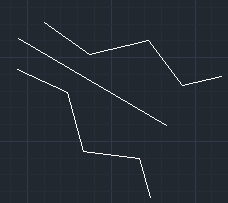 在以上面的CAD画线方法中需要注意的是,基准线必须为直线段,如果为多段线,也只有其中的直线段部分有效,绘制对象目前也只支持直线段。更多CAD绘图软件的CAD教程,可关注浩辰官网进行CAD下载和学习。
在以上面的CAD画线方法中需要注意的是,基准线必须为直线段,如果为多段线,也只有其中的直线段部分有效,绘制对象目前也只支持直线段。更多CAD绘图软件的CAD教程,可关注浩辰官网进行CAD下载和学习。

